فهرست مطالب
عملکرد Excel COUNTIFS مقادیری را می شمارد که با یک یا چند معیار از یک محدوده مطابقت دارند. ممکن است گاهی اوقات با این مشکل مواجه شوید که عملکرد به درستی کار نمی کند. در این مقاله، 7 اقدامی را به شما معرفی میکنم که وقتی عملکرد COUNTIFS کار نمیکند، میتوان انجام داد.
مجموعه داده زیر را در نظر بگیرید. بیایید از این مجموعه داده استفاده کنیم تا نشان دهیم وقتی عملکرد COUNTIFS به درستی کار نمی کند، چه اقداماتی باید انجام دهیم.

دانلود کتاب تمرین تمرین
کار نمی کند COUNTIFS.xlsx
7 اقدام برای رفع COUNTIFS کار نمی کند
1. COUNTIFS هنگام شمارش مقادیر متن کار نمی کند
وقتی ما تعداد رشته های متنی رشته متن باید در داخل یک علامت نقل قول دوتایی درج شود ( " " ). در غیر این صورت، تابع COUNTIFS نمیتواند رشته متن را بشمارد و مقدار 0 را برمیگرداند. در تصویر زیر، متن را در دو گیومه وارد نکردهایم. بنابراین فرمول 0 برگردانده شده است.

اکنون برای رفع این مشکل،
➤ فرمول اصلاح شده زیر را تایپ کنید،
=COUNTIFS(E5:E12, "Car") اکنون فرمول تعداد متن درج شده "Car" از محدوده سلول E5:E12 را می شمارد. .

➤ ENTER را فشار دهید
در نتیجه، تعداد مورد نظر را دریافت خواهید کرد.

2. COUNTIFS برای مرجع محدوده نادرست کار نمی کند
وقتی از بیش از یک معیار در COUNTIFS استفاده می کنیمتابع، محدوده سلول ها برای معیارهای مختلف باید تعداد سلول های یکسانی داشته باشد. در غیر این صورت، تابع COUNTIF کار نخواهد کرد.
فرض کنید می خواهیم تعداد فروشندگان خودرو در آستین را در مجموعه داده خود بشماریم. بنابراین، ما فرمول =COUNTIFS(E5:E12,"Car",D5:D11,"Austin") را تایپ کرده ایم. اگر فرمولی را که مشاهده می کنید رعایت کنید، در اینجا محدوده معیار اول E5:E12 است اما محدوده معیار دوم D5:D11 است. تعداد سلولهای محدوده برای معیارها یکسان نیست.

اکنون، اگر ENTER را فشار دهیم، فرمول #VALUE برمیگردد. ! error .

اکنون برای رفع این خطا،
➤ با تایپ کردن، فرمول را تصحیح کنید،
=COUNTIFS(E5:E12,"Car",D5:D12,"Austin") در اینجا، تعداد سلول های محدوده برای معیارها یکسان است. بنابراین فرمول دادههایی را که محصول با خودرو و منطقه با آستین مطابقت دارد، شمارش میکند.
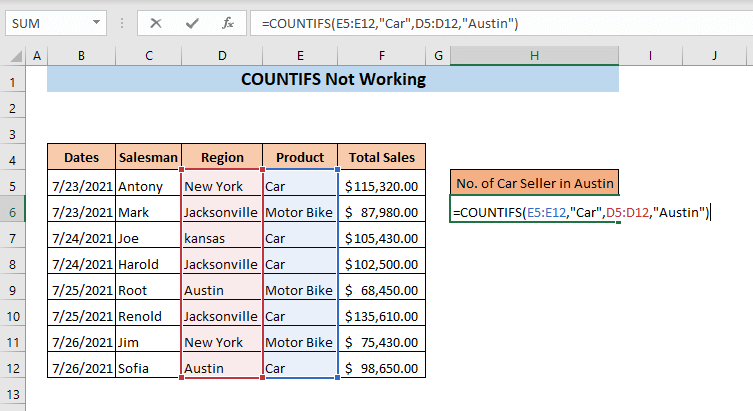
➤ ENTER را فشار دهید
در نتیجه، تعداد فروشندگان خودرو در آستین را دریافت خواهید کرد.

بیشتر بخوانید: COUNTIF محدوده های چندگانه معیارهای یکسان در اکسل
3. COUNTIFS برای خطا در فرمول کار نمی کند
اگر ما این کار را نکنیم فرمول را به درستی وارد کنید، تابع COUNTIFS کار نخواهد کرد. هنگامی که از هر عملگر ریاضی مانند بزرگتر از ( > )، کوچکتر از ( < )، مساوی با ( = ) و نه مساوی با ( )، هم عملگر و هم معیارهای عددی باید در داخل وارد شونداز همان نقل قول فرض کنید می خواهیم تعداد فروش هایی که بیش از 100000 دلار است را دریابیم. برای یافتن آن، فرمول =COUNTIFS(F5:F12,">" 100000 ) را وارد کرده ایم. در اینجا، ما فقط عملگر را در داخل نقل قول درج کرده ایم، نه معیارهای عددی.

اکنون، اگر ENTER را فشار دهیم، یک مایکروسافت اکسل کادر پیام ظاهر می شود که نشان می دهد "مشکلی با این فرمول وجود دارد".

برای رفع این مشکل،
➤ تصحیح شده را تایپ کنید. فرمول،
=COUNTIFS(F5:F12,">100000") اکنون هم عملگر و هم معیارهای داخل نقل قول را وارد کرده ایم. بنابراین این بار فرمول تعداد را برمی گرداند.

➤ ENTER را فشار دهید
در نتیجه، تعداد فروش هایی که بیش از 100000 دلار است.
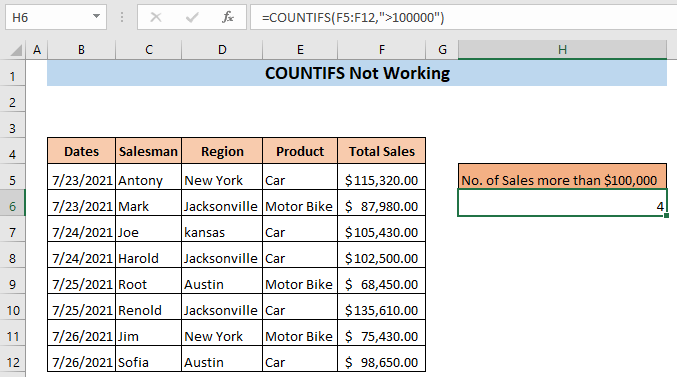
4. شمارش بر اساس مقادیر سلول های دیگر
وقتی از مرجع سلول به عنوان معیار <1 استفاده می کنیم تابع>COUNTIFS ، باید مرجع سلول را با درج & قبل از مرجع سلول. در اینجا فقط عملگر بین علامتهای نقل قول قرار میگیرد.
فرض کنید میخواهیم از سلول I5 به عنوان معیار در تابع COUNTIFS استفاده کنیم. بنابراین ما فرمول زیر را تایپ کردیم، =COUNTIFS(F5:F12, "< I5 ") . در اینجا ما مستقیماً مرجع سلول را در فرمول درج کرده ایم.

اگر ENTER را فشار دهیم، می بینیم که فرمول برگشت داده شده است 0 این بدان معناست که تابع COUNTIFS نیستدرست کار می کند و مقادیر اشتباه می دهد.

برای رفع مشکل،
➤ فرمول زیر را تایپ کنید،
=COUNTIFS(F5:F12, "< " &I5) در اینجا، سلول مرجع، I5 را با درج & قبل از آن.

اکنون،
➤ ENTER را فشار دهید،
در نتیجه، تابع COUNTIFS اکنون کار خواهد کرد و تعداد مورد نظر را دریافت خواهید کرد.

بیشتر بخوانید: COUNTIF بین دو مقدار سلول در اکسل
خواندنهای مشابه
- COUNTIF در مقابل COUNTIFS در اکسل (4 مثال)
- نحوه استفاده COUNTIF بین دو عدد (4 روش)
- مثال COUNTIF Excel (22 مثال)
- نحوه استفاده از COUNTIF با WEEKDAY در اکسل
5. COUNTIFS برای منطق OR کار نمی کند
عملکرد COUNTIFS فقط می تواند منطق AND را محاسبه کند اما نمی تواند OR را محاسبه کند. منطق بنابراین، اگر سعی کنید با استفاده از منطق OR یک مقدار بدست آورید، تابع COUNTIFS به درستی کار نخواهد کرد. فرض کنید می خواهیم تعداد فروشندگان دوچرخه ماشین یا موتور را بدست آوریم. بنابراین ما فرمول =COUNTIFS(E5:E12,"Car", E5:E12, "Motor Bike") را تایپ کرده ایم. اما فرمول 0 را برگردانده است. این اتفاق می افتد زیرا تابع COUNTIFS نمی تواند منطق OR را محاسبه کند.

به هر حال، ما می توانیم از استفاده کنیم. تابع SUM و تابع COUNTIFS با هم برای محاسبه OR منطق.
➤ فرمول زیر را تایپ کنید،
=SUM(COUNTIFS(E5:E12,{"Car","Motor Bike"})) در اینجا COUNTIFSتابع دو شمارش (یکی برای Car ، دیگری برای Motor Bike ) از آرایه E5:E12 و SUM<2 برمی گرداند> تابع این تعداد را جمع می کند.

اکنون،
➤ ENTER
این بار را فشار دهید تعداد صحیح را دریافت کنید.

6. استفاده از حروف عام هنگامی که COUNTIFS کار نمی کند
ما می توانیم در شرایط مختلف از کارت های عام مختلف استفاده کنیم زمانی که COUNTIFS کار نمی کند. به عنوان مثال، اگر بخواهیم رشته ای جزئی را از یک رشته متن مطابقت دهیم، می توانیم از ستاره ( * ) استفاده کنیم. فرض کنید دوچرخه را به عنوان معیار در فرمول خود درج کرده ایم- =COUNTIFS(E5:E12,"Bike") . اکنون از آنجایی که Motor Bike در مجموعه داده خود داریم، عملکرد COUNTIFS به درستی کار نمی کند و 0 برمی گردد.

برای حل این مشکل می توانیم از ستاره ( * ) استفاده کنیم.
➤ فرمول زیر را تایپ کنید،
=COUNTIFS(E5:E12,"*Bike*") از آنجایی که اکنون معیارها بین ستاره ها ( * ) قرار دارند، این تابع به دنبال مطابقت های جزئی در محدوده E5:E12 خواهد بود.

➤ ENTER را فشار دهید،
این بار COUNTIFS کار می کند و تعداد صحیح را نشان می دهد.

بیشتر بخوانید: نحوه استفاده از COUNTIF با Wildcard در اکسل
7. COUNTIFS هنگام شمارش از کتاب کار دیگر کار نمی کند
<اگر سلولها را از کتاب کار دیگری ارجاع دهیم و کتاب کار بسته شود، عملکرد COUNTIFS کار نخواهد کرد. فرض کنید اطلاعات فروش خود را در برگه فروش داریمیک کتاب کار با نام دادههای فروش .

اکنون، میخواهیم تعداد فروشندگان خودرو را در کتاب کار فعلی خود با استفاده از دادههای فروش بشماریم. Data کتاب کار. برای انجام این کار،
➤ فرمول را تایپ کنید،
=COUNTIFS('C:\Users\User\Desktop\[Sales Data.xlsx]Automobile'!$E$5:$E$12, "Car") در اینجا، C:\Users\User\Desktop\ موقعیت اطلاعات فروش کتاب کار را نشان می دهد و [Sales Data.xlsx]Automobile'!$E$5:$E$12 محدوده معیارها را از داده های فروش نشان می دهد. کتاب کار.

اکنون، اگر Sales Data کتاب کار را باز نکنیم و ENTER را فشار دهید می بینیم که فرمول #VALUE را نشان می دهد! خطا.

برای حل این مشکل باید کتاب کار را از جایی که دادههای فرمول را دریافت میکنیم باز کنیم. پس از آن باید F9 را فشار دهیم تا فرمول به روز شود. در نتیجه، این بار شمارش را دریافت خواهیم کرد.

نتیجه گیری
امیدوارم اکنون بدانید که وقتی COUNTIFS عملکرد کار نمی کند. اگر در مورد هر یک از راه حل ها سردرگمی دارید، لطفاً نظر بدهید.

